วิธีการลบจารึก
ดาวน์โหลดจากภาพถ่ายอินเทอร์เน็ตไม่สอดคล้องกับสิ่งที่เรากำลังมองหา ภาพดิจิทัลโดยเฉพาะอย่างยิ่งคุณภาพสูงตกหลุมรักเราบนพีซีที่มีจารึกและลายน้ำต่าง ๆ ต้นทุนต่ำในเว็บไซต์ค้นหา ไม่จำเป็นต้องปฏิเสธภาพที่คุณชอบหากคุณสามารถแก้ไขได้
1
หากข้อความที่พิมพ์ออกมาปิดส่วนเล็ก ๆ ของการถ่ายภาพจากนั้นตัดแต่งกิ่งและติดตั้งภายใต้ขนาดที่ต้องการโดยสร้างขึ้นใน Windows Simple Editor ด้วยไอคอน Palette Stroke ด้วย Paint - ตัวเลือกสำหรับผู้ที่เพิ่งเริ่มต้นใช้งานพีซี เราเริ่มต้นแอปพลิเคชันผ่าน "เริ่ม"\u003e "โปรแกรมทั้งหมด"\u003e "มาตรฐาน"\u003e "สี" หรือในตำแหน่งการค้นหาของ Windows เราแนะนำ "Paint" และเลือกในหน้าต่างที่เปิดขึ้น - โปรแกรมจะปรากฏต่อหน้าต่อตาคุณ

2
เปิดไฟล์ที่คุณต้องการด้วยคำสั่ง "เปิด" - ที่มุมซ้ายบนของเมนูหรือ "Ctrl + O" บนแป้นพิมพ์ เราเลือกพื้นที่ที่ต้องการโดยใช้คำสั่ง "เลือก" และตัด "Ctrl + Shift + X" - ดังนั้นจึงตัดข้อความน้ำ แต่ไม่รบกวนภาพประเภททั่วไป

3
หากจำเป็นให้เปลี่ยนขนาดและความชันของภาพที่ถูกครอบตัด "Ctrl + W" จากนั้นบันทึกรูปแบบในหนึ่งที่ต้องการให้คุณ

4
ในการบันทึกพื้นที่ทั้งหมดของภาพเมื่อถอดจารึกน้ำหรือเข้าสู่ระบบเราใช้โปรแกรมที่มีชื่อเสียงที่สุดสำหรับการแก้ไขรูปภาพ Adobe Photoshop CS5 ที่ดาวน์โหลดจาก Torrent Torrent Torrent ไม่ว่าจะเป็น Photoshop ออนไลน์ซึ่งแม้ว่าจะด้อยกว่าการทำงานของมัน แต่ในสถานการณ์นี้สามารถใช้กับผลลัพธ์ที่ดีที่เอาต์พุต

5
พิจารณาตัวเลือกการแก้ไขในพีซีที่ติดตั้งบนพีซี - I.e. Photoshop เต็มรูปแบบ การเปิดภาพถ่ายดิจิทัลโดยใช้คำสั่งในเมนูหลักของโปรแกรม "เปิด"\u003e "เปิด" หรือ "Ctrl + O" ข้อมูล! หากต้องการเปิดไฟล์หรือเอกสารบรรณาธิการทั้งหมดรวมถึง Photoshop ออนไลน์ให้ใช้การรวมกันของคีย์บอร์ดเดียวกัน

6
เราเลือกเครื่องมือ "แสตมป์" และกดปุ่ม "ALT" เพื่อคลิกที่เมาส์ซ้ายไปยังส่วนของภาพที่จะเป็นพื้นฐานและทาสีเป็นส่วนหนึ่งของจารึก ต่อไปเราคลิกที่ส่วนเล็ก ๆ ของจารึกและสังเกตว่ามันถูกแทนที่ด้วยรูปแบบของจุดต้นฉบับ ช้าและช้าผ่านทั่วท้องบางครั้งโดยบางครั้งการเปลี่ยนพื้นที่สำหรับการโคลนนิ่ง

7
สำหรับการแก้ไขที่ชัดเจนให้เรียกหน้าต่าง "Navigator" - ในแถบเมนูคลิกที่ "หน้าต่าง" แทรกเลือกจานสีที่ต้องการโดยที่การใช้แถบเลื่อนจะเพิ่มพื้นที่ด้วยจารึกในภาพถ่ายของเรา

8
เครื่องมือ "แพทช์" ยังช่วยจัดการกับการกำจัดของขนาดเล็กที่ไม่จำเป็น ลองทำงานกับ Pate: ถือเมาส์ขวาโดยสรุปข้อความน้ำและดึงพื้นที่ที่เลือกไปยังสถานที่ฟรีจากการเขียน

9
เราบันทึกไฟล์ "ไฟล์"\u003e "บันทึกเป็น ... " ถ่ายภาพหรือใช้ "Ctrl + Shift + S" - การรวมคีย์สำหรับการบันทึกไฟล์ในโปรแกรมแก้ไขที่มีอยู่ทั้งหมด

การแก้ไขรูปถ่ายมักจะคำนึงถึงความจริงที่ว่าโปรแกรมการทำงานกับกราฟิกไม่ได้มีอำนาจทุกอย่างแม้จะมีประสิทธิภาพเช่นเดียวกับ Adobe Photoshop ฉลากที่สว่างสดใสของขนาดใหญ่ในพื้นที่ที่ซับซ้อนของภาพ: ใบหน้า, แฮนด์, ลวดลายต่าง ๆ , ฯลฯ มันเป็นไปไม่ได้ที่จะลบเพื่อไม่ให้เข้าไปในดวงตา ในกรณีของเราสำหรับการตัดต่อคุณภาพสูงรูปภาพที่มีไซต์โมโนโฟนิกมีความเหมาะสมขอบเขตที่ชัดเจนและการเปลี่ยนที่ราบรื่น















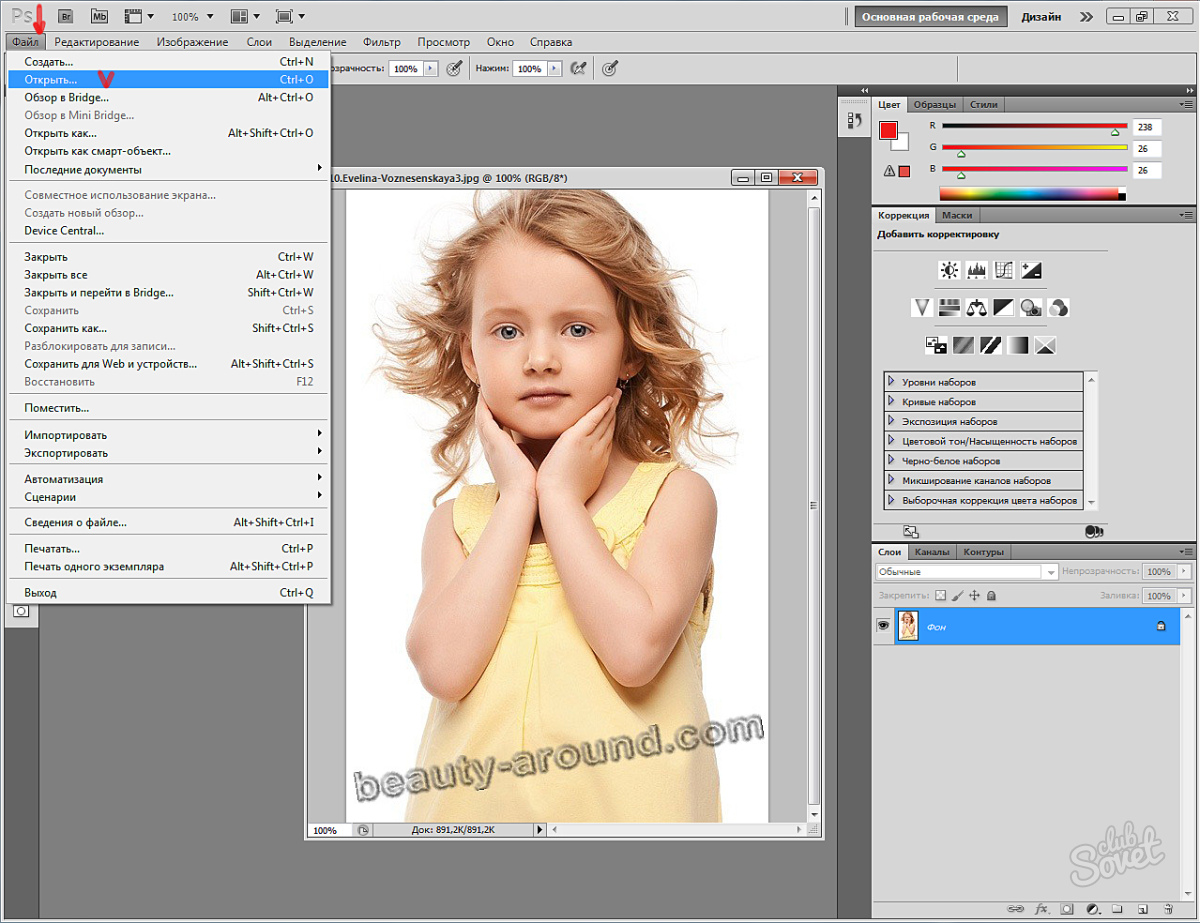
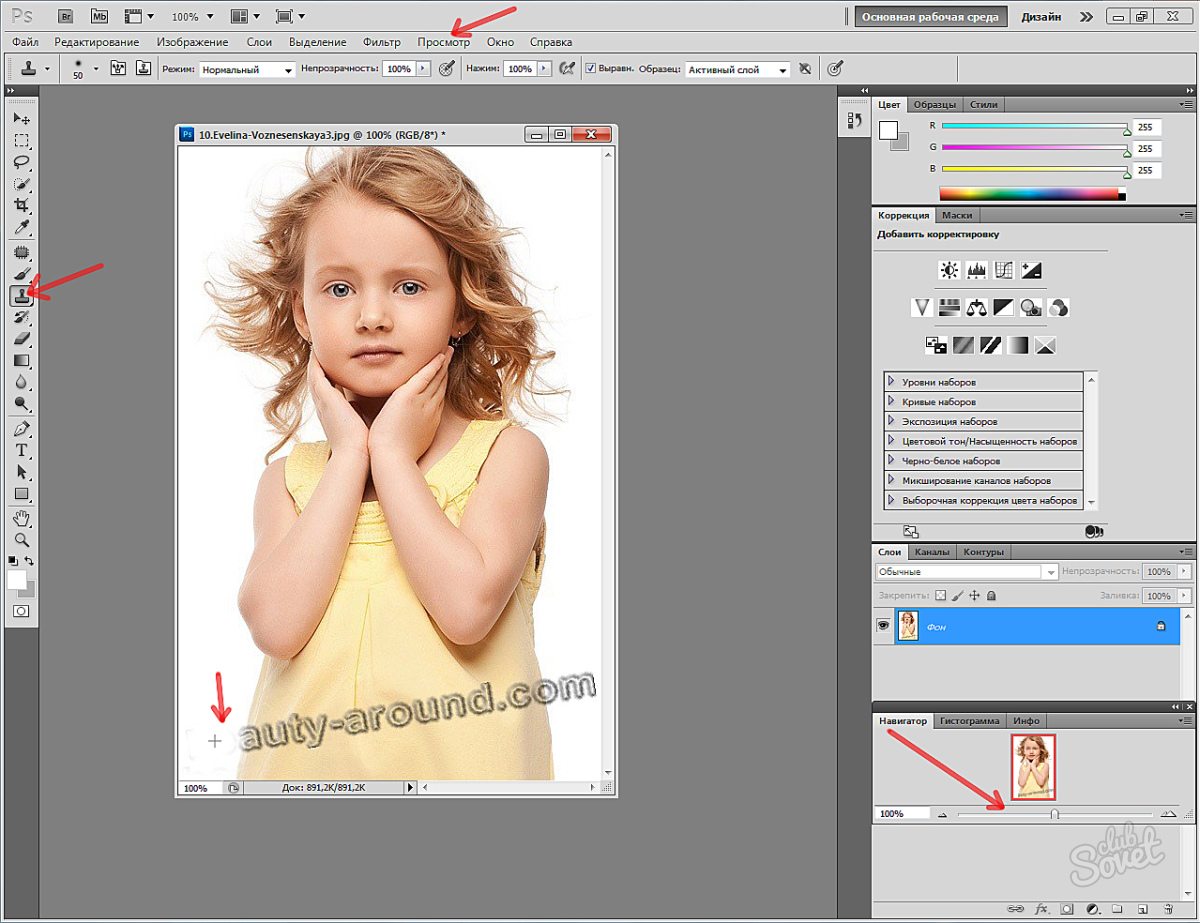



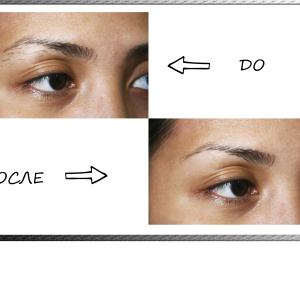



















คุณสามารถช่วยลบจารึกออกจากรูปภาพได้หรือไม่?